Veja mais sobre a importância de limpar o cache e aprenda como fazer em diferentes navegadores e plataformas com o blog da HostGator!
Para quem utiliza a internet todos os dias, limpar cache do navegador é uma etapa super importante para manter as coisas organizadas e funcionando.
A sua casa, por exemplo, não fica muito tempo sem passar por uma boa faxina, certo? No contexto da web, isso não é diferente!
O histórico do navegador é uma lista de todas as páginas que você visitou online e o tempo em que ficou em cada uma delas. Se você não fizer a limpeza do cache, o navegador manterá seu histórico indefinidamente.
A intenção pode até ser boa: diminuir o tempo de carregamento da página e facilitar o acesso online, mas, apesar de ser um padrão da computação moderna, ele pode causar problemas.
Não importa se você utiliza criptografia nos e-mails ou VPNs enquanto navega na internet, se por acaso alguém tiver acesso aos seus dispositivos, ele poderá ver onde você esteve e suas atividades online.
Neste artigo, você saberá mais sobre o cache, a importância de limpá-lo com frequência e como limpar cache em diversos navegadores. Vamos lá?
Conteúdo
O que é o cache?
Em linguagem comum, cache significa armazenar algo com intenção de que possa ser útil no futuro. Um navegador ou cache da web faz exatamente isso: armazena em cache os “ativos estáticos” — partes de um site que não mudam de uma visita para outra.
Inicialmente, o cache foi definido como hardware. Hoje, no entanto, o cache está associado ao desenvolvimento de sistemas, inclusive para web.
De modo geral, refere-se a um espaço de armazenamento de dados que podem ser utilizados no futuro.
O cache está presente em diversos ambientes e ferramentas, como:
- Aplicativos;
- Banco de dados;
- Ambientes híbridos;
- Placa-mãe;
- Disco rígido;
- DNS;
- CDN.
Quando você visita acessa uma URL, seu navegador localiza pedaços da página e os armazena no disco rígido do computador. Por isso, é necessário estar atento a isso para que possa sempre limpar dados desnecessários.
Os ativos estáticos que podem ser armazenados pelo navegador são:
- HTML;
- Imagens;
- JavaScript;
- CSS.
No quadro semanal “Dicionário de Programador”, Gabriel Fróes e Vanessa Weber, do canal “Código Fonte TV”, explicam termos, tecnologias ou palavras do maravilhoso mundo da programação.
No vídeo abaixo, o casal aborda o termo cache, como limpar cache e suas utilidades.
Para resumir, os dados em cache são arquivos, scripts, imagens e outras mídias armazenadas em seu dispositivo após abrir um aplicativo ou visitar um site pela primeira vez.
Esses dados são então usados para carregar rapidamente informações sobre o aplicativo ou site sempre que ele for revisitado.
Independente de qual tipo e de como funcionam, todos os caches possuem um objetivo em comum: facilitar e agilizar a entrega de informações.
Não importa se você está usando um notebook ou um celular, já que todos os dispositivos possuem algum nível de espaço reservado para armazenar este tipo de dados para acesso rápido.
Mas será que você sabe como limpar cache?
Por que limpar o cache?
Por servirem como armazenamento temporário, os dados em cache não são muito importantes. Contudo, eles existem para melhorar a experiência do usuário já que elementos estáticos da página, como imagens, vídeos e até mesmo texto, podem demorar para carregar.
Quando esses dados são armazenados em cache, o tempo de carregamento diminui consideravelmente.
Porém, se o navegador não carregar a nova versão do site, mesmo que tenha havido alterações desde a última visita, o cache pode causar problemas com a visualização.
O site pode parecer que não foi totalmente carregado ou que a formatação está incorreta. Às vezes, os dados armazenados no cache proíbem o carregamento de conteúdos atualizados.
Quando você exclui os dados de cache armazenados, a nova versão pode ser recuperada e dessa forma, você ganha agilidade no processamento das informações.
Dependendo das configurações do seu navegador, o cache pode ficar muito grande e usar muito espaço em disco do seu computador, mesmo se você não visitar algumas páginas nunca mais.
Quanto mais informações forem salvas no cache, mais lenta sua navegação na web ficará. Assim, excluir os dados do cache ajuda a solucionar problemas e aumenta o desempenho do seu computador.
Em muitos problemas relacionados a sites, o cache é a raiz de todos os problemas. É por isso que, a primeira coisa que o desenvolvedor da sua equipe pede é “Você poderia limpar cache?” antes de investigar a causa do problema.
Como o cache armazena os dados do site, é possível saber quais sites foram visitados.
Os arquivos temporários do cache também podem ser um alvo para arquivos de adware, malware e vírus.
Assim, em relação à privacidade e segurança de dados, limpar o cache pode prevenir muita dor de cabeça.
- Impede que você use formulários antigos;
- Protege suas informações pessoais;
- Ajuda no funcionamento de aplicativos
Como limpar cache em navegadores?
Antes de limpar cache, cookies e o histórico para evitar ou resolver problemas de desempenho, verifique se não há nenhuma informação como senhas, predições da barra de endereço, conteúdo do carrinho de compras que você deseja continuar armazenando.
Com isso feito, vamos agora descobrir como limpar cache no Chrome, de outros navegadores e também de dispositivos móveis.
Como limpar o cache no Google Chrome
É muito fácil fazer a limpeza do navegador Google Chrome. Veja o passo a passo:
1. Abra o navegador e, no canto superior direito da tela, clique em “Mais”, sinalizado por três pontos verticais.
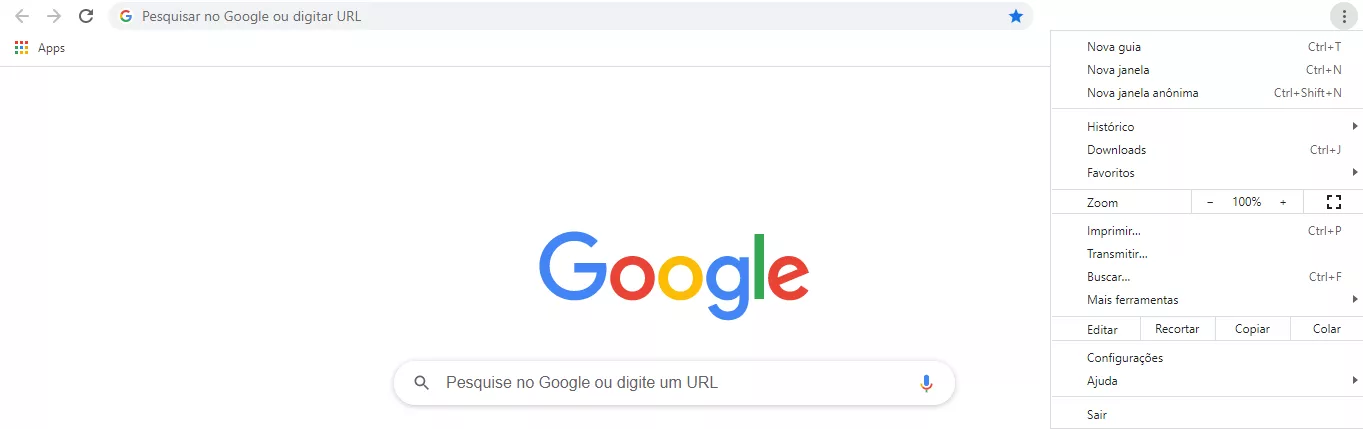
2. Uma tela se abrirá. Depois, clique em “Mais ferramentas” e então “Limpar dados de navegação” .
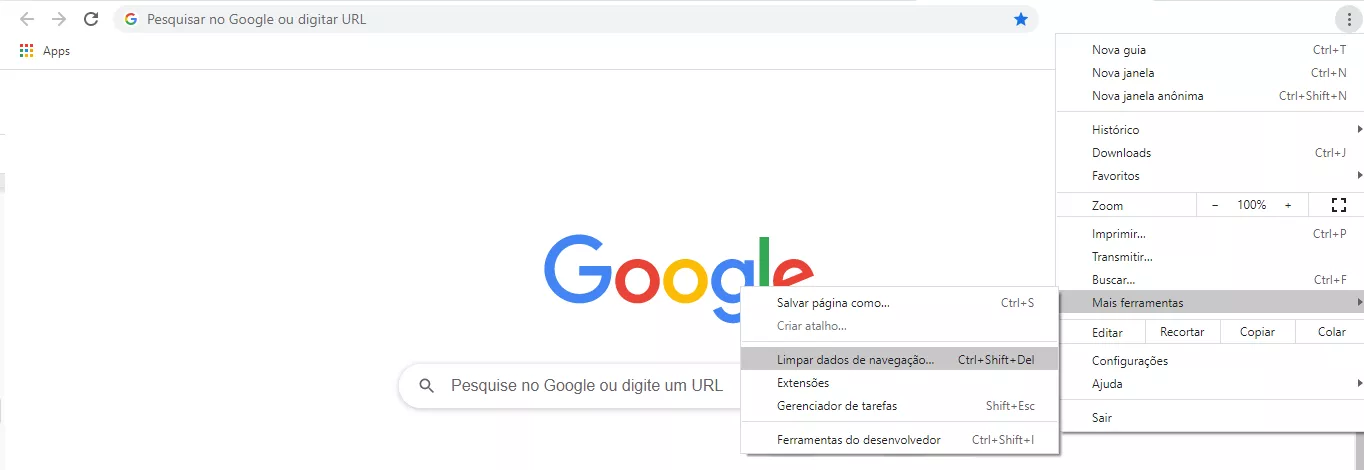
3. Agora vá até a aba “Avançado”, na parte superior da página. Em seguida, escolha um intervalo de tempo e selecione “Todo o período” para excluir todos os dados do cache.
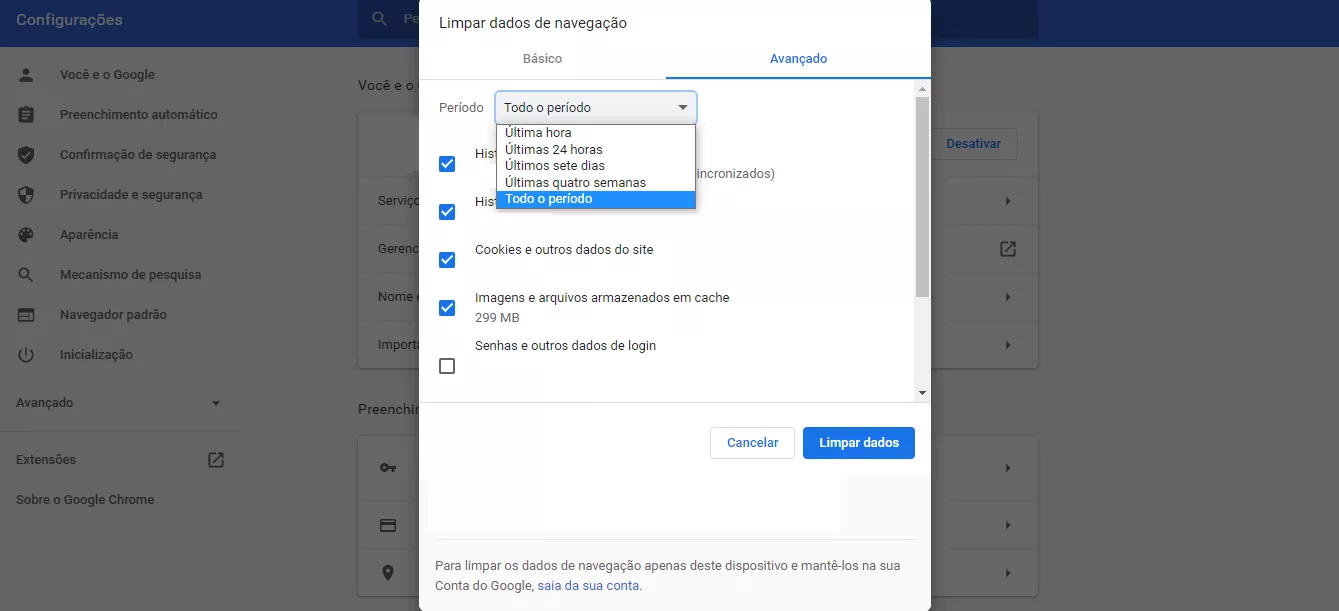
4. Ao lado de “Cookies e outros dados do site” e “Imagens e arquivos armazenados em cache”, marque as caixinhas e depois clique em “Limpar Dados”.
5. Você pode acessar o mesmo menu por outro caminho. Clique em “Mais” e selecione “Histórico”.
6. Clique novamente em “Histórico” na nova tela que se abrirá.
7. A página do histórico do Google Chrome será mostrada. No canto esquerdo da página, clique em “Limpar dados de navegação” e faça o mesmo procedimento.
8. Se estiver em um computador Windows, feche e reabra o Chrome para salvar suas alterações.
Se estiver em um computador Apple, vá para o menu do Chrome na barra de menus superior e selecione Sair para que as alterações tenham efeito.
Limpando o cache no Mozilla Firefox
1. Abra o navegador e clicar na barra de ferramentas. Depois, clique em Opções (no Mac, é denominado Preferências).
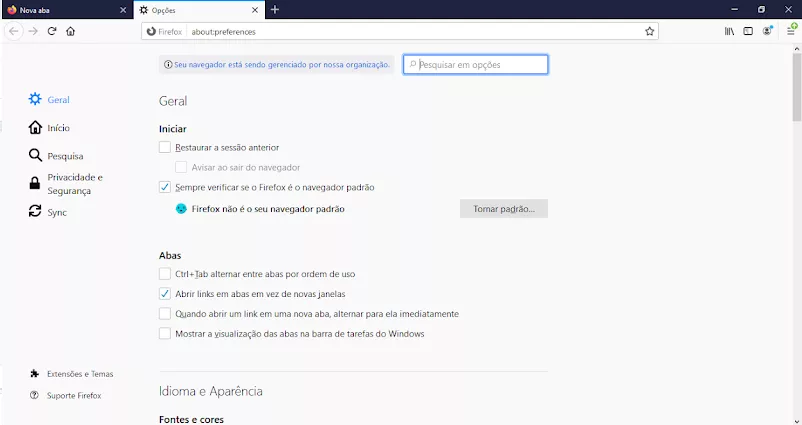
2. No menu à esquerda, selecione “Privacidade e segurança”.
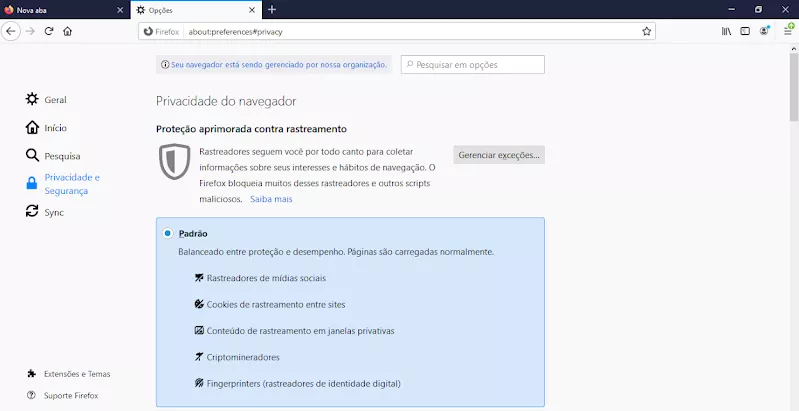
3. Na opção Cookies e dados do site, clique no botão “Limpar dados”.
4. Em Histórico, selecione o intervalo de tempo “Tudo” e marque as caixinhas que deseja limpar. Pronto, você acabou de limpar cache!
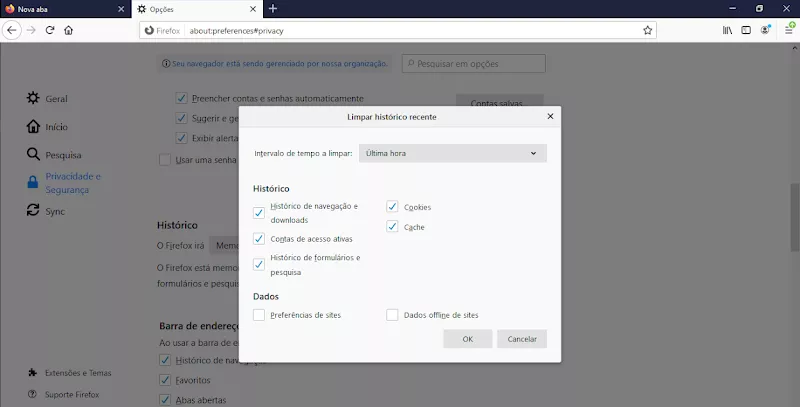
Se você estiver em um computador Windows, feche e reabra o Firefox para salvar suas alterações. Se estiver em um computador Apple, vá para o menu Firefox na barra de menus superior e selecione Sair para que as alterações sejam feitas.
Dessa forma, você limpou seu cache!
Limpando o cache no Safari
Para limpar o cache no Safari, abra o navegador e clique em “Safari” na barra de menu superior. Depois, clique em “Preferências”. No menu, vá até “Privacidade”, clique em “Gerenciar dados do site” e, em seguida, clique em “Remover tudo” e “Remover agora”.
Como limpar cache em dispositivos móveis?
As etapas para limpar cache de celular, os cookies e o histórico podem ser diferentes dependendo do modelo do seu dispositivo e do navegador de sua preferência. Contudo, todos possuem um menu de configurações para gerenciar esse recurso.
Chrome para Android
Sobre o processo de como limpar o cache do celular no Android, toque no menu do Chrome, vá até “Configurações” e clique em “Privacidade e Segurança” e depois em “Limpar dados de navegação”. No menu “Período”, selecione “Todos o período” .
Verifique os cookies e os dados do site e as imagens e arquivos armazenados em cache e clique em “Limpar dados”. Em seguida, feche todas as janelas e reabra o navegador. Pronto!
Safari para iOS
Para limpar cache iphone, abra seu aplicativo Safari e vá em “Configurações”. Clique em Safari e depois em “Limpar histórico e dados do site” e confirme. Depois, feche todas as janelas e reabra o navegador.
Chrome para iOS
Por fim, para limpar o cache do Chrome para iOS, acesse o menu do Chrome e clique em Configurações. Depois, vá até “Privacidade e Segurança” e selecione “Limpar dados de navegação”.
Escolha os dados que deseja limpar e período e para finalizar o processo, saia do navegador e, por fim, o abra novamente.
Alguns se referem aos dados armazenados em cache como “arquivos inúteis”, o que significa que eles simplesmente ficam parados no seu dispositivo.
Como você aprendeu neste artigo, limpar o cache de vez em quando traz benefícios para o desempenho do seu computador e para sua segurança.
A limpeza frequente do cache ajuda a manter as informações organizadas, mas não confie apenas nisso como método para criar novos espaços.
Caso tenha informações úteis a serem armazenadas, lembre-se de fazer um backup regular.
Compartilhe com a gente sua opinião sobre esse conteúdo! E continue acompanhando o blog da HostGator para mais conteúdos sobre tecnologia, negócios e marketing!







